Cómo usar el modo de incógnito de Google Maps en un dispositivo Android
¿Sabías que Google Maps tiene un modo de incógnito, al igual que Google Chrome? Y también hay razones legítimas para usar el modo privado. De forma predeterminada, Google Maps realiza un seguimiento de todos sus viajes y está disponible para los miembros de la familia de Google y los contactos de confianza.
Pero, ¿y si quieres ocultar tu actividad por un tiempo? Si va a algún lugar a comprar un regalo para su cónyuge o está planeando una sorpresa, es posible que no desee que otras personas vean estos datos.
Si bien siempre puede borrar su historial de ubicaciones de Google Maps más tarde, es mejor si no se rastrea en primer lugar. Te mostramos cómo usar el modo de incógnito de Google Maps en tu dispositivo Android.

¿Cómo funciona el modo incógnito de Google Maps?
Como mencionamos anteriormente, el modo de incógnito es una función de navegación de incógnito diseñada para proteger su ubicación (GPS) y busque datos en Google Maps. Cuando activa el modo de incógnito, Google Maps desactiva inmediatamente el historial de ubicaciones. La aplicación deja de registrar a dónde vas y qué estás buscando.
Google Maps no guardará su historial de navegación ni su historial de búsqueda. Tampoco enviará notificaciones. No actualizará su ubicación compartida si ha habilitado la función.
Pero eso no cambia tu experiencia de navegación en Google Maps. Siempre podrá ver dónde se encuentra, podrá buscar un lugar y también podrá utilizar la navegación paso a paso de Google Maps.
Lee También Cómo Crear Un Código QR En 7 Sencillos Pasos
Cómo Crear Un Código QR En 7 Sencillos Pasos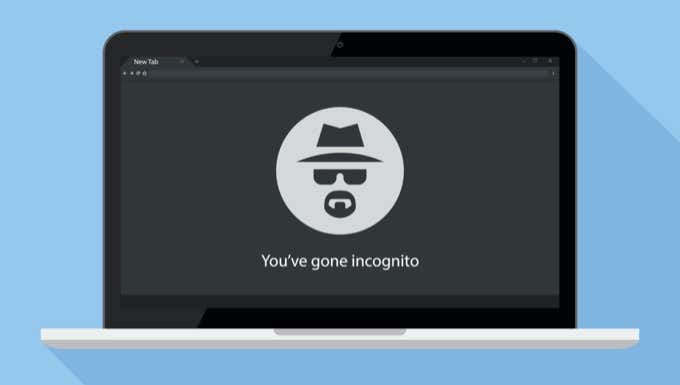
Las siguientes funciones no estarán disponibles cuando esté en modo de incógnito en Google Maps:
- autobús de transporte
- Para ti
- Historial de ubicaciones (según Google, el historial de ubicaciones se pausará para todo su dispositivo, no solo para Google Maps).
- compartir ubicación
- Notificaciones y mensajes
- buscar Historia
- Fin de las sugerencias de búsqueda
- Colaboradores de Google Maps
- Micrófono del Asistente de Google en la navegación
- mapas sin conexión
- tus lugares
- integración multimedia
Mientras navega, la función Micrófono de Google Maps no funcionará, pero aún puede usar el comando "OK Google". Esto abrirá el Asistente de Google y, dado que no forma parte de la aplicación Google Maps, estos datos se almacenarán y estarán disponibles en el historial de su cuenta de Google.
Cómo habilitar el modo incógnito de Google Maps
Ahora que comprende cómo funciona la función, así es como puede usarla en su teléfono inteligente Android.
- abre el Aplicación de mapas de Google en su dispositivo Android.
- Verá la familiar pantalla de inicio de Google Maps con su ubicación actual. presione su Perfil icono en la esquina superior derecha de la pantalla.
- Ahora elige el Habilitar el modo de incógnito opción.
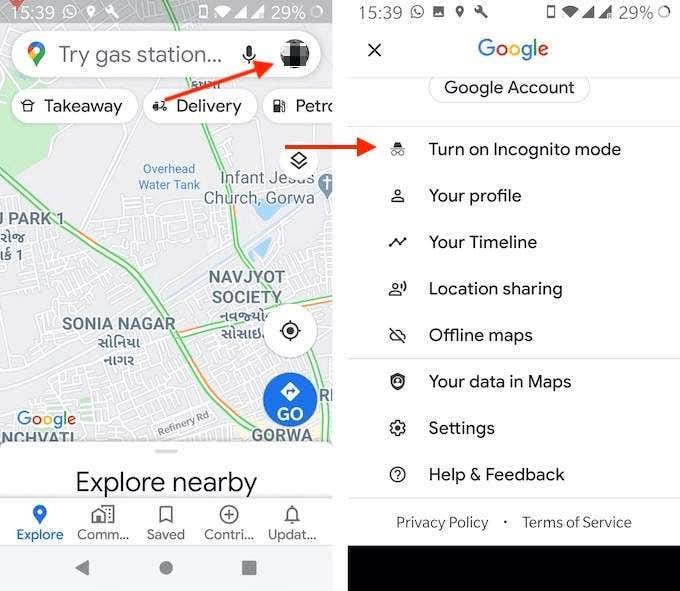
- Google Maps mostrará un menú que explica las funciones. Aquí elige el cerca botón.
- Ahora verá el icono del modo de incógnito en la pantalla y la aplicación Google Maps se reiniciará.
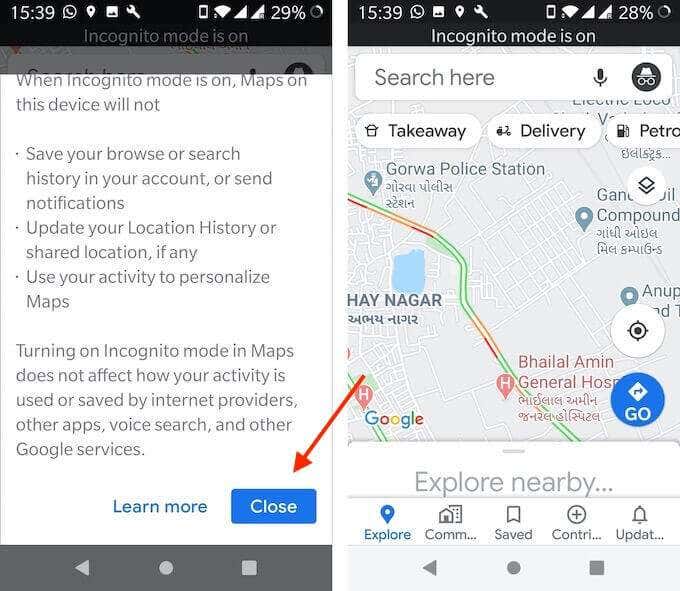
Después de reiniciar, estarás en modo incógnito. Podrá saber por qué el ícono de modo incógnito reemplazará el ícono de su perfil en la esquina superior derecha.
Ahora puedes seguir buscando y navegando sin preocuparte de estar registrado.
Cómo deshabilitar el modo de incógnito de Google Maps
Una vez que haya terminado con sus recorridos de incógnito, puede apagarlo y volver a la configuración predeterminada (después de todo, el modo de incógnito de Google Maps ofrece menos funciones).
Lee También No Hay Altavoces Ni Auriculares Conectados: Métodos Para Solucionarlo
No Hay Altavoces Ni Auriculares Conectados: Métodos Para Solucionarlo- Abra la aplicación Google Maps y toque el botón Incógnito icono en la esquina superior derecha de la pantalla.
- Luego presione el botón Deshabilitar el modo de incógnito botón.
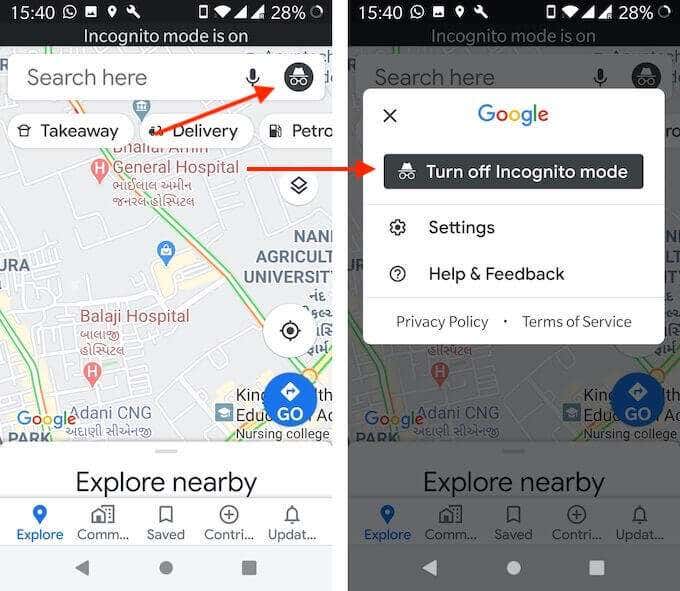
Y así, la aplicación Google Maps se reiniciará y su pantalla de inicio familiar de Google Maps volverá.
Cómo borrar el historial de Google Maps
¿Qué sucede si olvida habilitar el modo de incógnito de Google Maps y desea ocultar o eliminar las actividades de Google Maps? También puede hacer esto, al igual que el navegador Google Chrome.
Y puedes hacerlo directamente en la aplicación Google Maps para Android.
- Abra la aplicación Google Maps en su teléfono inteligente Android.
- apretar Perfil icono en la esquina superior derecha y elija el icono Definiciones opción.
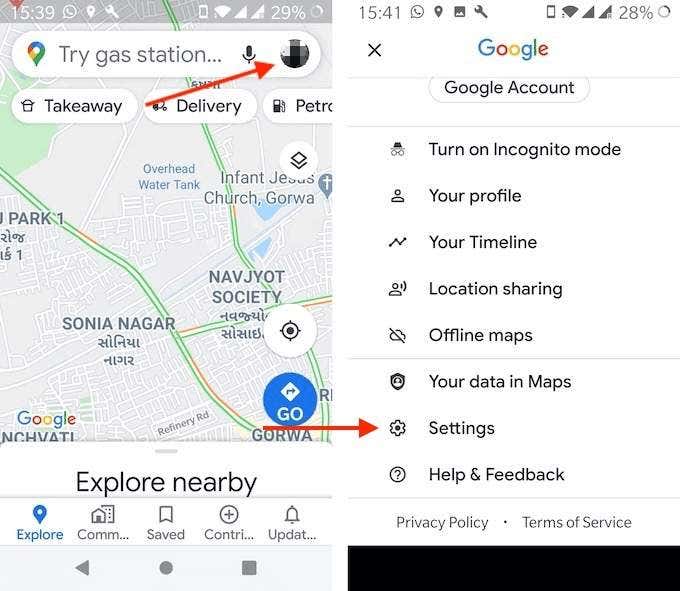
- Aquí elige el historial de la tarjeta opción.
- Esto abrirá una página web de la cuenta de Google con una lista cronológica inversa de todas las ubicaciones de Google Maps y el historial de búsqueda.
- Puede desplazarse por la lista para encontrar una entrada específica. O puede usar la función de búsqueda en la parte superior. Desde aquí, también puede filtrar usando una fecha específica.
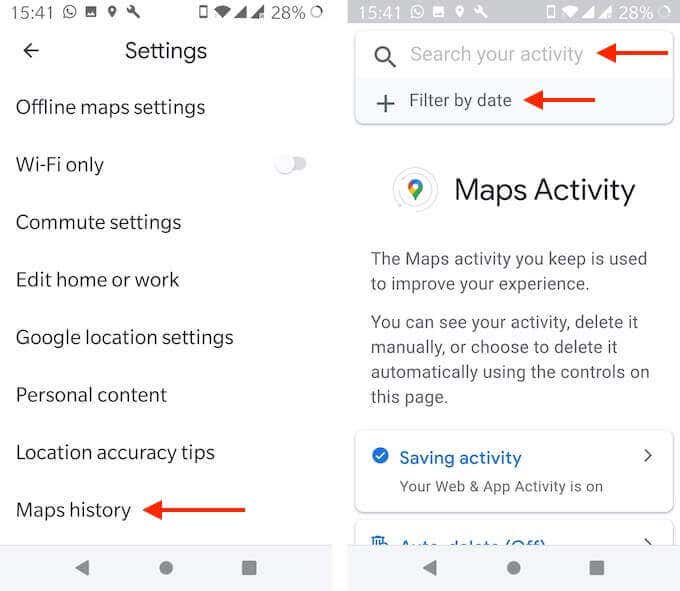
- Cuando encuentre los datos que desea eliminar, toque los tres puntos Menú botón y elige el Borrar opción. Luego presione el botón cerca botón para continuar navegando.
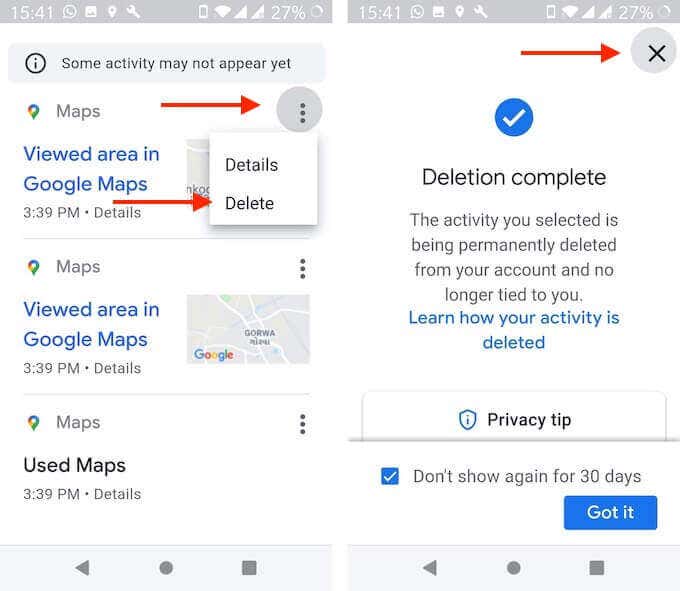
Google ahora eliminará los datos específicos de su cuenta de Google. No aparecerá en la aplicación Google Maps y ninguna cuenta asociada podrá acceder a él.
¿Cómo usaste Google Maps en modo incógnito? Comparte con nosotros en los comentarios a continuación.
¿Buscas una alternativa a Google Maps? Aquí están sus 8 mejores opciones.
Lee También Cómo Recuperar La Contraseña De Windows 10
Cómo Recuperar La Contraseña De Windows 10Si quieres conocer otros artículos parecidos a Cómo usar el modo de incógnito de Google Maps en un dispositivo Android puedes visitar la categoría Informática.

TE PUEDE INTERESAR